文章詳情頁
Win10系統時間顯示秒怎么設置?
瀏覽:92日期:2023-04-02 13:29:08
使用win10系統的用戶應該都發現了,Win10系統右下角時間只顯示到分,不會顯示到秒,如果想要看到秒的話,需要點擊一下時間才會彈出。那么,Win10系統時間怎么顯示到秒?Win10系統時間顯示秒怎么設置?下面,就和小編一起來看看吧。

Win10
圖:默認情況下,需要點擊后方可查看時間詳情
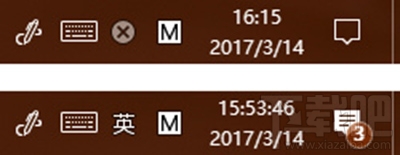
Win10
圖:將要獲得的效果
操作步驟
1. 使用 Windows +R 快捷鍵打開“運行”,輸入regedit打開注冊表編輯器,定位到:
HKEY_CURRENT_USERSOFTWAREMicrosoftWindowsCurrentVersionExplorerAdvanced
2、在右側窗口右鍵點擊新建 DWORD(32位)值,并命名為ShowSecondsInSystemClock,雙擊打開將數值數據改為1,然后重啟電腦即可。
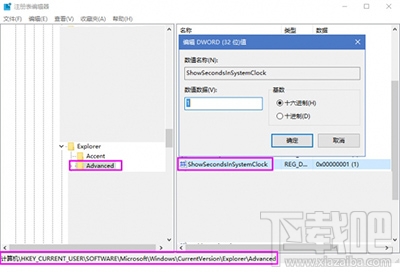
Win10
如果,想恢復原本“分鐘”的顯示模式,可將ShowSecondsInSystemClock數值數據改為0或者直接刪除該值。
相關文章:
1. Win10如何在桌面上添加便簽?Win10桌面便簽添加方式2. Win10安裝軟件被系統阻止安裝不了怎么辦?軟件安裝不了解決方法3. Win10加入預覽體驗計劃注冊一直報錯0x800BFA074. Win10共享登錄密碼保護功能怎么關閉?5. 電腦裝什么系統好?win7和win10對比分析6. Win10系統縮短桌面應用啟動時間的技巧方法7. Win10輸入msconfig如何恢復設置?8. 修復win10下distributedcom(10016)導致電腦自動重啟的方法9. Win10運行絕地求生提示“Steam無法連接到更新服務器”怎么辦?10. Win10如何將pdf圖片的默認查看方式設置為edge瀏覽器?
排行榜

 網公網安備
網公網安備